
Если вы знаете, кто такие Гасты, Криперы, Стивы и Драконы Края, то Minecraft для вас — дом родной. Вы знаете эти кубики как свои пять пальцев и готовы построить все что угодно: от загончика для коров до замка из стеклянных блоков. Или, может быть, у вас есть ребенок, что слишком увлечен строительством в виртуальном мире. В любом случае, если вы зашли в эту статью, значит, вы что-то знаете о Minecraft, но самое главное — вы хотите сыграть в эту игру с другом. Мы вам поможем.
Содержание
Как играть с друзьями в Майнкрафт по локальной сети?
В этом разделе мы расскажем вам о способе поиграть в Minecraft по локальной сети в том случае, если вы и ваш напарник настолько близкие друзья, что в буквальном смысле находитесь рядом. Ваше устройство и устройство вашего друга (это могут быть ПК, смартфоны, планшеты, консоли), на которые установлен Minecraft, должны быть соединены между собой через LAN-кабель или же должны быть подключены к одной Wi-Fi сети. Этот тип соединения для игры в Minecraft работает даже без подключения к интернету.
Для удобства подключения специалисты по сетевому Майнкрафту советуют установить статический IP-адрес. Это значит, что адрес вашего сервера будет постоянным и его не придется вводить заново каждый раз при новом подключении. Как это сделать?
- Переходим в раздел «Сетевые подключения» в Windows. Это можно сделать, нажав на значок, похожий на монитор с кабелем, в правом нижнем углу экрана. Вы также можете нажать «Пуск», вбить в поисковую строку «Настройки» и перейти в открывшемся меню к пункту «Сетевые подключения».
- Выбираем пункт «Открыть параметры сети и интернет».
- Находим действующее подключение (оно может быть единственным, если у вас нет других сетей), нажимаем правую кнопку, выбираем «Свойства».
- Находим раздел «IP версии 4 (TCP/IPv4)» и открываем его.
- Отключаем автоматическое получение IP-адреса. Задаем параметры вручную: IP-адрес: 192.168.0.N (вы можете ввести любое число от 1 до 255), устанавливаем маску подсети: 255.255.255.255.
- Если в локальной сети есть другие устройства, устанавливаем для них такие же настройки. В IP-адресе (том самом, где N) нужно выбрать не то число, что было установлено для первого компьютера. Маска подсети остается одинаковой.
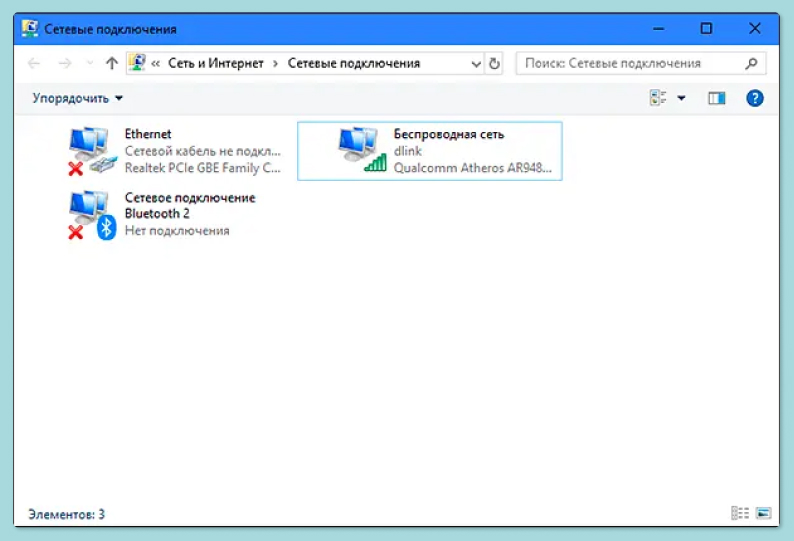
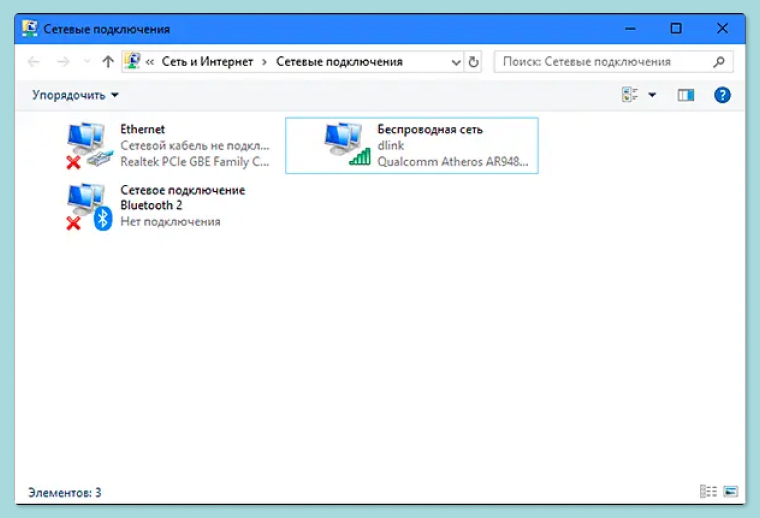
Источник: hetmanrecovery.com
После установки настроек нужно создать сервер. Как это сделать?
При подключении по локальной сети доступны два вида создания сервера. Он может быть выделенным, то есть находящимся на отдельном ПК и доступным для подключения в любой момент (при условии, что ПК включен). Также доступно создание прямого подключения к другому игроку — тогда сервер будет создан на устройстве игрока, к которому происходит подключение. В чем разница?
При выделенном сервере вы всегда сможете подключиться к нему с других устройств локальной сети (при условии, что на ПК сервер запущен вместе с игрой).
При прямом подключении вы можете играть, только когда существует хост, то есть компьютер, к которому происходит подключение.
Давайте создадим выделенный сервер Minecraft: Java Edition
- Скачайте сервер Minecraft по ссылке.
- Распакуйте скачанную папку, запустите сервер и дождитесь процесса создания уровня.
- В корневой папке появятся новые файлы. Найдите файл server.properties.
- Откройте файл server.properties, щелкнув по нему правой кнопкой мыши и выбрав «Блокнот» в качестве программы для чтения файла.
- Найдите строчку «server-ip=N». Вместо N введите ваш IP-адрес, который вы установили ранее.
- Найдите строчку «server-port=N». Вместо буквы N введите пятизначное число (по умолчанию задается 25565).
- Запустите сервер с помощью start.bat.
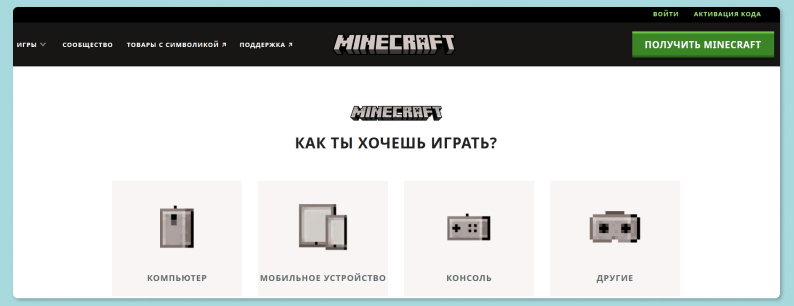
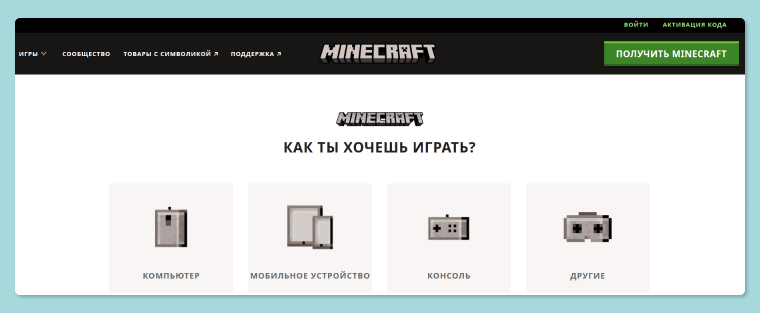
Теперь пришло время подключиться к локальному серверу или напрямую к другу
- Для подключения нужно зайти в «Сетевую игру» в меню Minecraft.
- Если вы создали выделенный сервер, то добавьте его в меню «добавить», введите адрес IP, который установили в предыдущих пунктах в файле «server.properties». Также не забывайте вставить порт, также добавленный в файле.
- Если вы подключаетесь напрямую к другому игроку, то выбирайте «Прямое подключение» в меню «Сетевой игры». Введите IP-адрес устройства, к которому происходит подключение. Не забывайте добавлять порт сервера. У вас должно получиться что-то вроде: 192.168.1.1:5555
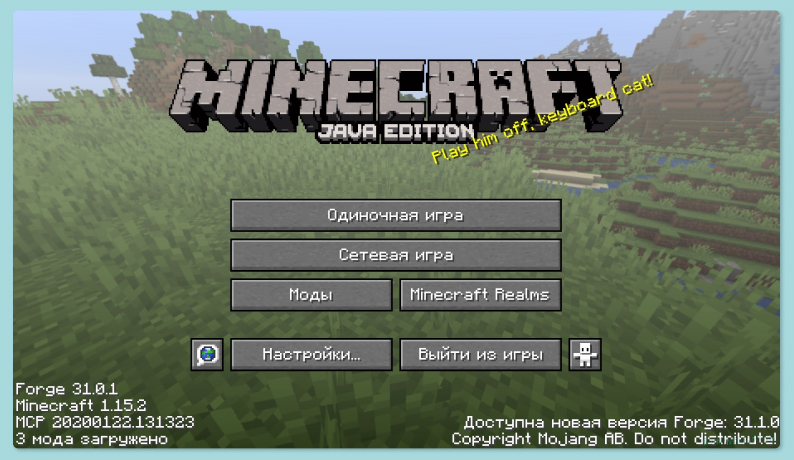
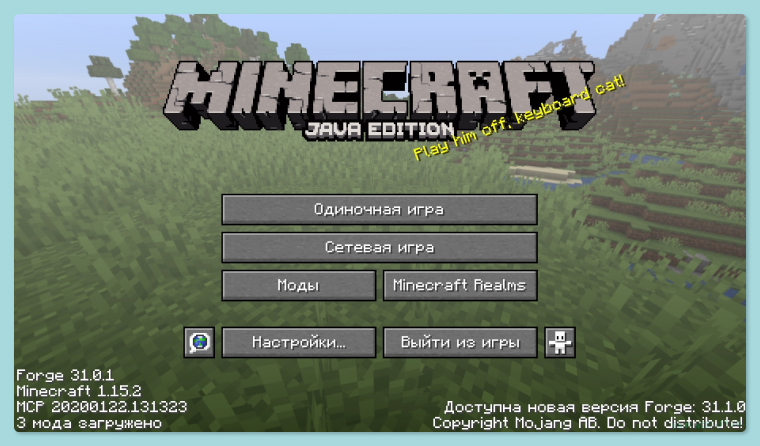
Источник: ru-minecraft.ru
Поздравляем с локальным подключением и желаем удачной игры!
Как играть вместе в Майнкрафт с помощью Хамачи (Hamachi)?
Hamachi — это программа, которая позволяет создать частную виртуальную сеть (VPN), а также управлять ей. С ее помощью можно имитировать полностью зашифрованную и защищенную локальную сеть, поэтому многие геймеры уже почти двадцать лет используют программу Hamachi для игры в различные многопользовательские проекты.
- Hamachi переведена на русский, программу можно скачать бесплатно по ссылке. Переходите к настройке программы для создания сервера Minecraft.
- Устанавливайте и запускайте Hamachi.
- Нажмите на пункт «Создать новую сеть».
- Программа запросит «идентификатор сети». Это ее имя: придумайте любое, какое пожелаете. Это имя вы будете использовать для поиска сети во время игры в Minecraft. Также задайте любой пароль.
- После создания сети программа даст вашему ПК виртуальный IP-адрес. Он будет постоянным. Вы можете увидеть его в верхней части программы, он будет выглядеть как набор нескольких чисел, разделенных точкой.
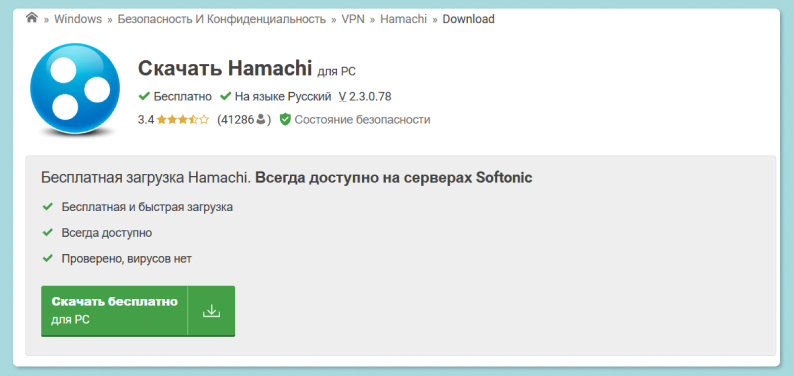
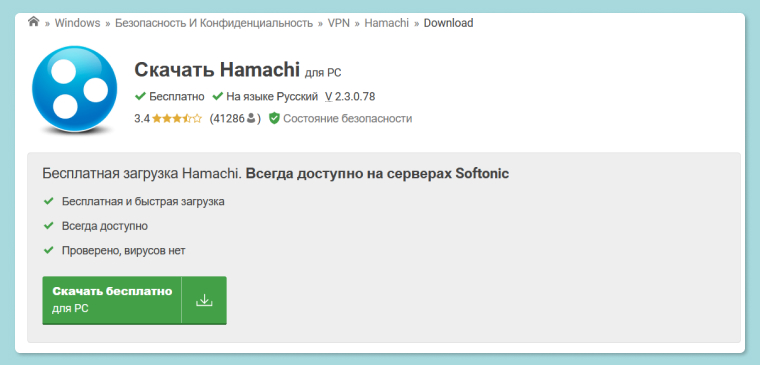
Ваш друг должен также скачать программу Hamachi. Он должен подключиться к вам. Что ему нужно сделать?
- В меню Hamachi пусть выберет «Подключиться к существующей сети».
- Программа запросит идентификатор и пароль. Ему нужно ввести то, что вы установили при настройках программы в предыдущем разделе. Произойдет подключение.
Программа настроена, теперь вы и ваш друг можете запустить Minecraft и подключиться к серверу. Процедура подключения будет идентична той, что мы описали выше. В чем смысл Hamachi — программа создает видимость, что ваши компьютеры (ваш, вашего друга, еще одного друга и так далее) подключены в одну локальную сеть. Поэтому вам в любом случае нужно создать выделенный сервер Minecraft или же настроить прямое подключение к хосту. Важный момент: когда вы настраиваете файл «server.properties», вам нужно указать локальный IP, который вам выдал Hamachi, а не IP, выданный вашей локальной сетью.
Ранее мы рассказывали:

Хорошей игры много не бывает. Что такое DLC?
Как играть с другом в Minecraft на одном сервере?
Вы также можете играть с друзьями на общедоступных серверах. Для этого вам нужно зайти в уже готовые комнаты. Мы не можем заниматься рекламой сторонних ресурсов, лишь подскажем, что в любимом поисковике вам необходимо ввести фразу «сервер Minecraft» или «сервер Майнкрафт». Также можете указать, что вам нужен бесплатный сервер, чтобы вы могли просто скачать Minecraft или запустить игру и сразу же войти на сервер.
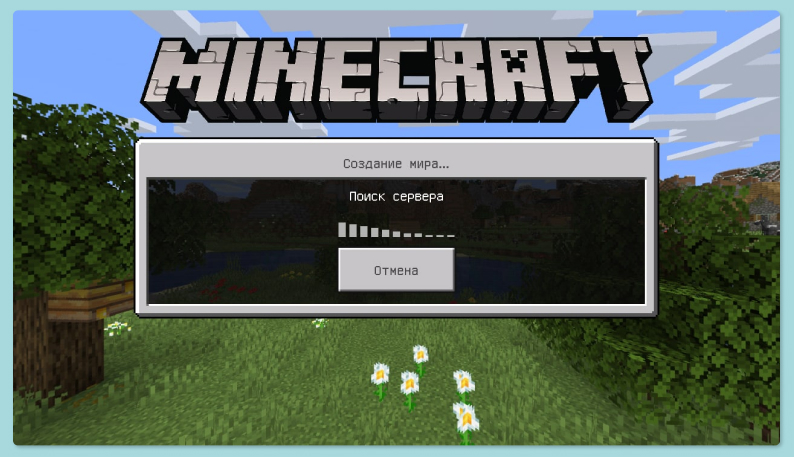
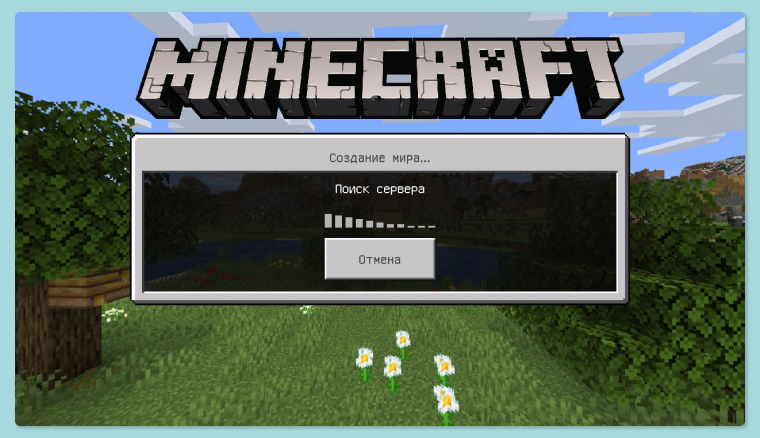
Источник: otvet.mail.ru
Подключение к таким серверам может быть разным. Но на каждом сайте будет инструкция. Скорее всего, вас попросят зарегистрироваться на сайте, который предоставляет услуги по доступу на серверы Minecraft. Кроме того, вы должны будете скачать специальный лончер (от английского слова «launcher»), то есть созданную владельцами сервера программу.
Не могу подключиться к другу в Minecraft. Что делать?
Звонить 02! Стойте! Шутка, не нужно никуда звонить! 02 вообще работает?
В общем, если у вас ошибка подключения, то можно попытаться исправить проблему самостоятельно. Вот список наиболее частых проблем и способы их решения.
- При подключении вам показывают ошибку «Недопустимая сессия» либо «Проверить имя» — скорее всего, вы пытаетесь подключиться к общественному серверу, забыв, что нужно использовать специальный лончер сервера.
- При подключении показывают ошибку «Io.netty.channel.AbstractChannel$AnnotatedConnectException: Connection time out: no further information» — вам нужно проверить настройки сети: правильно ли ввели IP, создали ли подключение в Hamachi.
- Разрыв соединения сразу после подключения — вероятно, антивирус, другой VPN, что сейчас активно используется в РФ, а может быть, даже браузер мешают подключению. Попробуйте закрыть ненужные программы.
- Бесконечное подключение или ошибка 1.14.2: Bad packet ID 26; 1.13.2: Bad packet ID 27; 1.7.10 — у кого-то из участников игры слишком длинный ник, он должен быть короче 16 символов.
Ранее мы рассказывали:
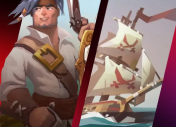
Йо-хо-хо и бутылка рома! Топ-40 игр для настоящих пиратов
Купить Minecraft
ВыбратьПрисылайте нам свои обзоры техники и получайте до 1000 бонусов на карту «Эльдорадости»!





